
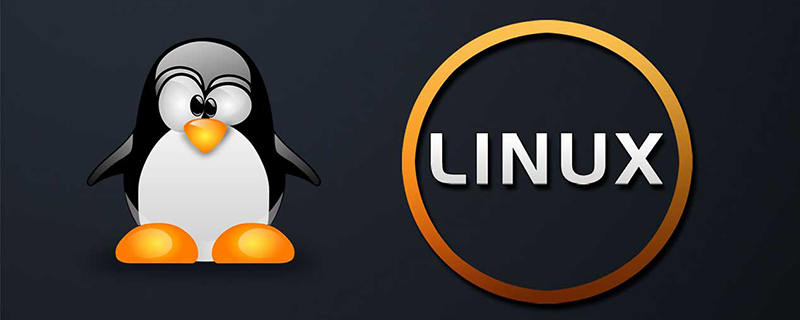
1단계: 루트 사용자로 로그인
먼저 다음을 사용하여 원격으로 로그인합니다. 루트 사용자 호스트(IP 주소가 128.199.209.242라고 가정).
ssh root@128.199.209.242
이때 명령줄에 새 주소이며 보안 위험이 있음을 나타내는 경고가 표시됩니다. 동의하려면 yes를 입력하세요. 그러면 원격 호스트에 성공적으로 로그인할 수 있습니다.
다음으로 루트 사용자의 비밀번호를 변경합니다.
passwd
2단계: 새 사용자 만들기
먼저 사용자 그룹을 추가합니다(여기서는 관리자 사용자 그룹으로 가정).
addgroup admin
그런 다음 새 사용자를 추가합니다(청구서로 가정).
useradd -d /home/bill -s /bin/bash -m bill
위 명령에서 매개변수 d는 사용자의 홈 디렉터리를 지정하고, 매개변수 s는 사용자의 셸을 지정하며, 매개변수 m은 디렉터리가 없으면 디렉터리를 생성함을 나타냅니다.
다음으로 새 사용자의 비밀번호를 설정하세요.
무료 동영상 튜토리얼 추천: linux 동영상 튜토리얼
passwd bill
사용자 그룹(관리자)에 새 사용자(bill)를 추가합니다.
usermod -a -G admin bill
다음으로 새 사용자에게 sudo 권한을 설정하세요.
visudo
visudo 명령은 sudo 설정 파일 /etc/sudoers를 열고 다음 줄을 찾습니다.
root ALL=(ALL:ALL) ALL
이 줄 아래에 다른 줄을 추가하세요.
root ALL=(ALL:ALL) ALL bill ALL=(ALL) NOPASSWD: ALL
위의 NOPASSWD는 sudo를 전환할 때 비밀번호를 입력할 필요가 없다는 것을 의미합니다. 보안상의 이유로 비밀번호를 강제할 수도 있습니다.
root ALL=(ALL:ALL) ALL bill ALL=(ALL:ALL) ALL
그 다음 루트 사용자로 먼저 로그아웃한 후 신규 사용자로 로그인하여 여기까지의 모든 것이 정상인지 확인해보세요.
exit ssh bill@128.199.209.242
3단계: SSH 설정
먼저, 머신에 SSH 공개 키(일반적으로 ~/.ssh/ 파일)가 있는지 확인하세요. id_rsa .pub), 그렇지 않은 경우 ssh-keygen 명령을 사용하여 생성하십시오(제가 작성한 SSH 튜토리얼 참조).
이 머신에서 다른 셸 창을 열고 로컬 공개 키를 서버의authorized_keys 파일에 복사하세요.
cat ~/.ssh/id_rsa.pub | ssh bill@128.199.209.242 'mkdir -p .ssh && cat - >> ~/.ssh/authorized_keys' # 或者在服务器端,运行下面命令 echo "ssh-rsa [your public key]" > ~/.ssh/authorized_keys
그런 다음 서버에 들어가서 SSH 구성 파일 /etc/ssh/sshd_config를 편집합니다.
sudo cp /etc/ssh/sshd_config ~ sudo nano /etc/ssh/sshd_config
구성 파일에서 SSH의 기본 포트 22를 변경합니다. 1025에서 65536 사이의 정수로 변경할 수 있습니다(여기에서는 25000으로 가정).
Port 25000
그런 다음 여러 설정이 다음과 같이 설정되어 있는지 확인하고 앞의 # 기호를 제거했는지 확인하세요.
Protocol 2 PermitRootLogin no PermitEmptyPasswords no PasswordAuthentication no RSAAuthentication yes PubkeyAuthentication yes AuthorizedKeysFile .ssh/authorized_keys UseDNS no
위 내용은 주로 루트 사용자 로그인과 비밀번호 로그인을 금지합니다.
다음으로 구성 파일 마지막에 로그인할 수 있는 사용자를 지정합니다.
AllowUsers bill
저장 후 파일 편집을 종료하세요.
다음으로 authenticate_keys 파일의 권한을 변경합니다.
sudo chmod 600 ~/.ssh/authorized_keys && chmod 700 ~/.ssh/
그런 다음 SSHD를 다시 시작하세요.
sudo service ssh restart # 或者 sudo /etc/init.d/ssh restart
다음 단계는 선택 사항입니다. 다음 내용으로 로컬 머신의 ~/.ssh 폴더에 구성 파일을 만듭니다.
Host s1 HostName 128.199.209.242 User bill Port 25000
마지막으로 이 컴퓨터에서 다른 셸 창을 열어 SSH 로그인이 성공할 수 있는지 테스트하세요.
ssh s1
4단계: 실행 환경 구성
먼저 서버의 지역 설정을 확인하세요.
locale
결과가 en_US.UTF-8이 아닌 경우 en_US.UTF-8로 설정하는 것이 좋습니다.
sudo locale-gen en_US en_US.UTF-8 en_CA.UTF-8 sudo dpkg-reconfigure locales
그런 다음 소프트웨어를 업데이트하세요.
sudo apt-get update sudo apt-get upgrade
마지막으로 방화벽 설정, HTTP, HTTPs, SSH 이외의 포트 닫기, Fail2Ban 설치 등 필요에 따라 일부 보안 설정을 지정합니다.
추천 관련 기사 및 튜토리얼: linux 튜토리얼
위 내용은 자신의 Linux 서버를 구성하는 방법의 상세 내용입니다. 자세한 내용은 PHP 중국어 웹사이트의 기타 관련 기사를 참조하세요!


